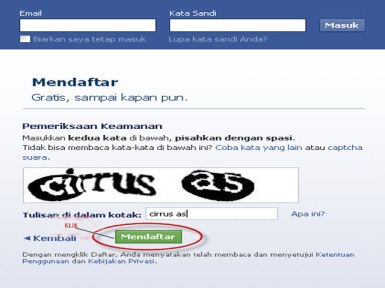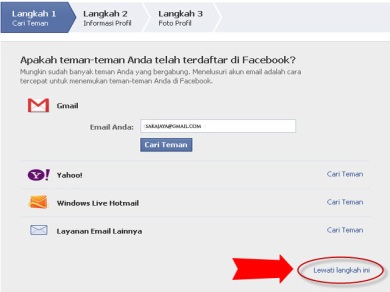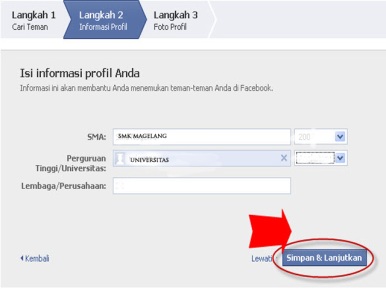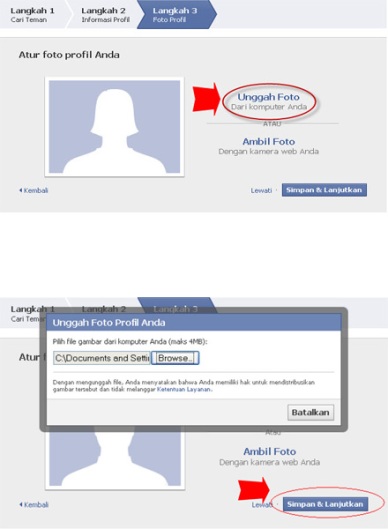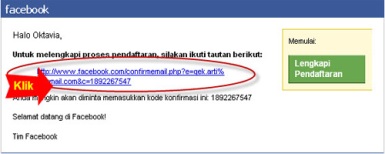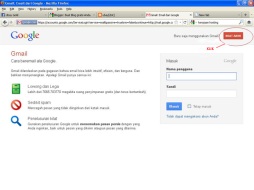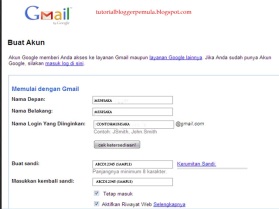Cara membuat daftar isi atau sering pula di sebut sebagai sitemap (peta situs) karena isinya digenerasikan dari url sitemap feed. Apabila sitemap blog di search engine
berfungsi sebagai alat untuk mempermudah pemetaan isi blog/website oleh
search engine. Sitemap berfungsi sebagai alat navigasi
dan pemetaan bagi pengunjung/visitor untuk melihat seluruh isi konten
atau artikel blog/websit, sehingga ini dapat menguntungkan pengunjung dan juga pemilik blog/website karena dipermudah dalam pencarian
Daftar ini dibuat dengan aturan javascript Isi yang ditampilkan dibagi
berdasarkan label, setiap posting harus memiliki label. Tanpa label, posting tidak akan termuat di daftar isi.
Berikut langkah - langkah membuat sitemap :
Cara I
1. Buat halaman posting baru Dashboard > New Post/Edit Post > Edit Pages > Create New Page
2. Beri judul sesuai keinginan anda seperti DAFTAR ISI atau SITEMAP
3. Pilih mode HTML
4. Copy kode dibawah ini paste ke html
Cara II
3. Pilih mode HTML
4. Copy kode dibawah ini paste ke html
Cara II
Buka Dashboard > Tata letak > Tambah Gadget > JavaScript > Copy kode dibawah ini paste ke html > simpan
http: muhsaka.blogspot.com ganti blog anda
http: muhsaka.blogspot.com ganti blog anda
<div
style="background-color: #dde1e3; border: 1px solid #999999; height:
150px; overflow: auto; padding: 10px; width: 100%px;">
<script src="https://sites.google.com/site/script4shared/sitemap.js"></script><script src="http://muhsaka.blogspot.com/feeds/posts/default?max-results=9999&alt=json-in-script&callback=loadtoc"></script></div>
<script src="https://sites.google.com/site/script4shared/sitemap.js"></script><script src="http://muhsaka.blogspot.com/feeds/posts/default?max-results=9999&alt=json-in-script&callback=loadtoc"></script></div>